premiere中想要給視頻制作一個畫面逐漸放大的效果,該怎么制作呢?下面我們就來看看詳細的教程。
1、新建序列把要放大視頻畫面的視頻導入,然后用“箭頭”工具點擊軌道上的視頻(不點擊可能無法選中哦)并且控制好時間線(我的放在開頭)。

2、如圖所示,很多視頻素材都是畫面滿滿的,接著跟著小編我的經驗步驟來放大視頻畫面吧。
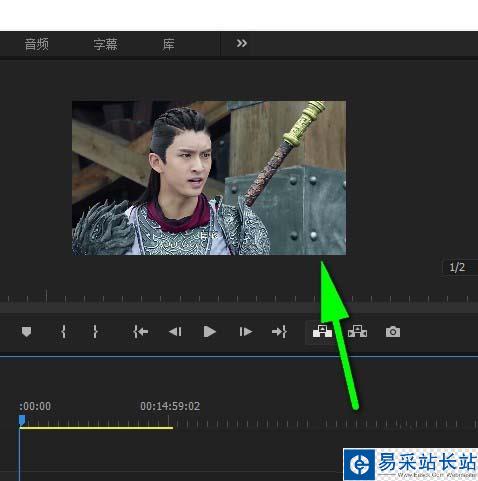
3、之后到“效果控件”——“運動”——“縮放”便可以看到100%(即畫面滿滿)。
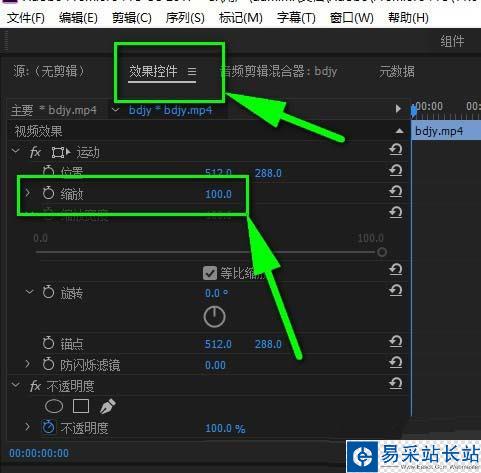
4、接著添加縮放關鍵幀即可啦,“縮放”兩字前邊的就是用來添加關鍵幀的圖標(點擊便可)。點擊后圖標就變成亮藍色了。
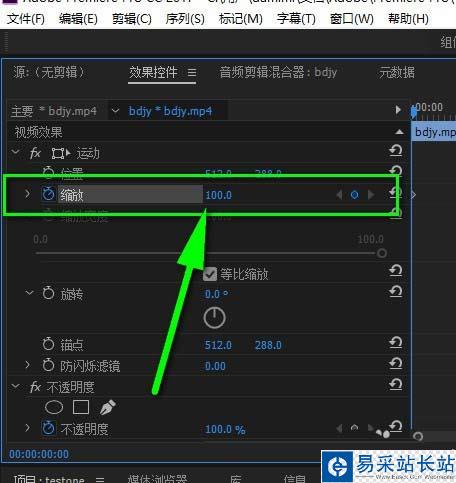
5、然后指定好畫面的縮放比例,比如我指定成等比例和百分之十五的縮放。
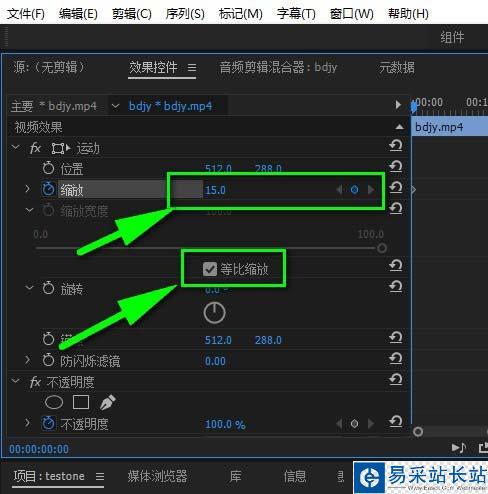
6、這樣畫面就不會是滿滿的效果了,而是出現了黑邊。

7、接著再去把時間線往后移動幾秒(5到7秒,太多不好哦)。

8、之后,再去到縮放關鍵幀那里點擊圓形圖標(添加一個關鍵幀)。
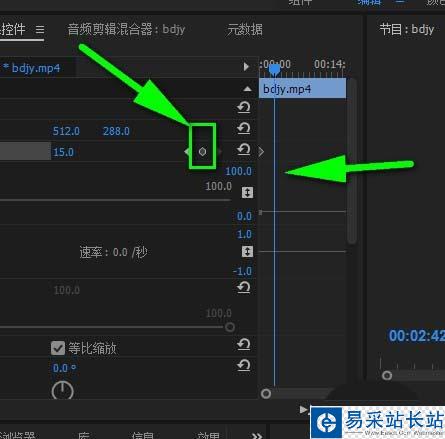
9、點擊之后還是會變成亮藍色的,這時候就需要指定縮放比例大于之前的15%,比如小編我的是15%到100%,這樣便會有逐漸放大視頻畫面的效果了哦。
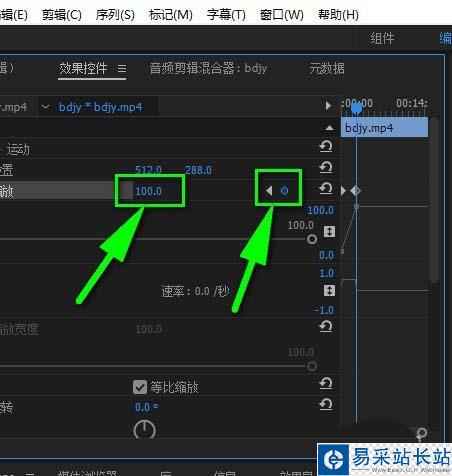
以上就是premiere中視頻制作逐漸放大效果的教程,希望大家喜歡,請繼續關注錯新站長站。
相關推薦:
Premiere2018怎么給視頻添加鏡頭扭曲效果?
Premiere2018怎么上垂直翻轉視頻畫面?
Premiere2018怎么給兩個視頻添加劃出效果? pr劃出特效的使用教程
新聞熱點
疑難解答
圖片精選